Herunterladen
Installieren Sie Total Drive
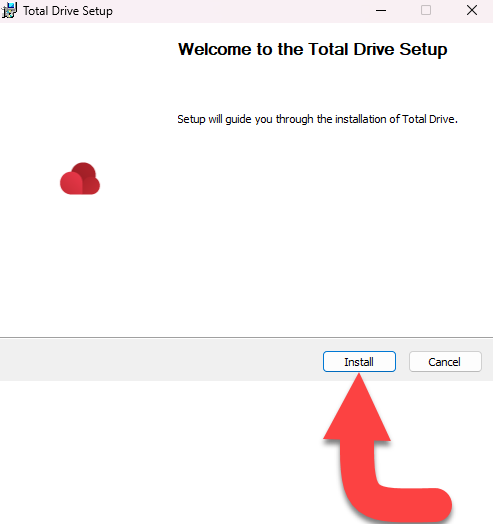
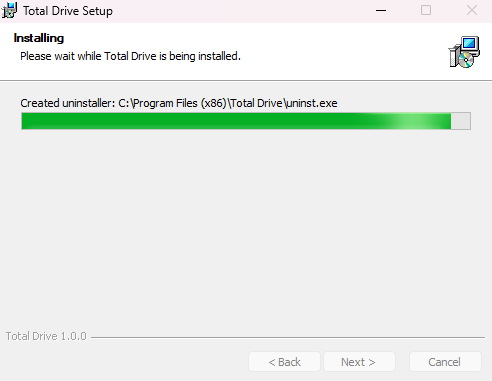
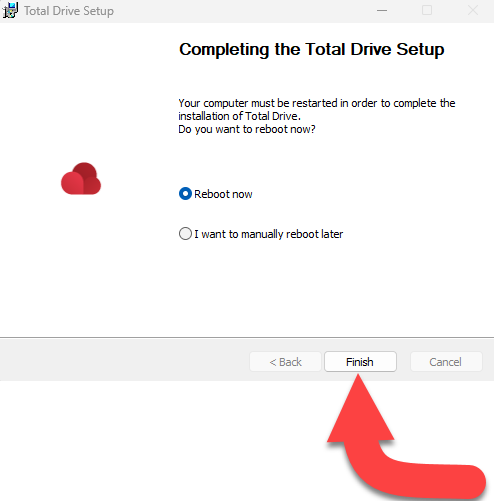
Um mit dem Herunterladen und Installieren von Total Drive zu beginnen, folgen Sie bitte den nachstehenden Anleitungen:
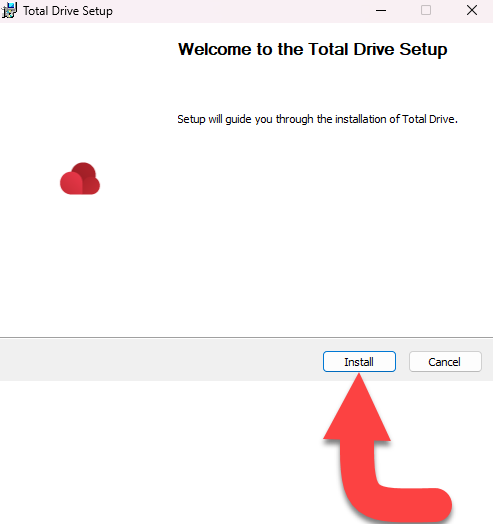
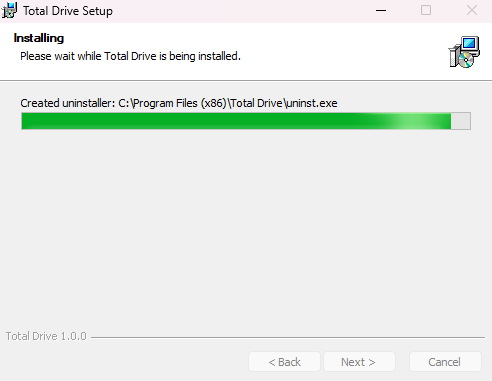
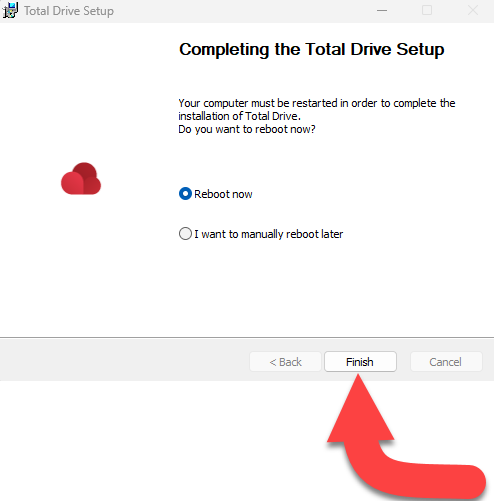
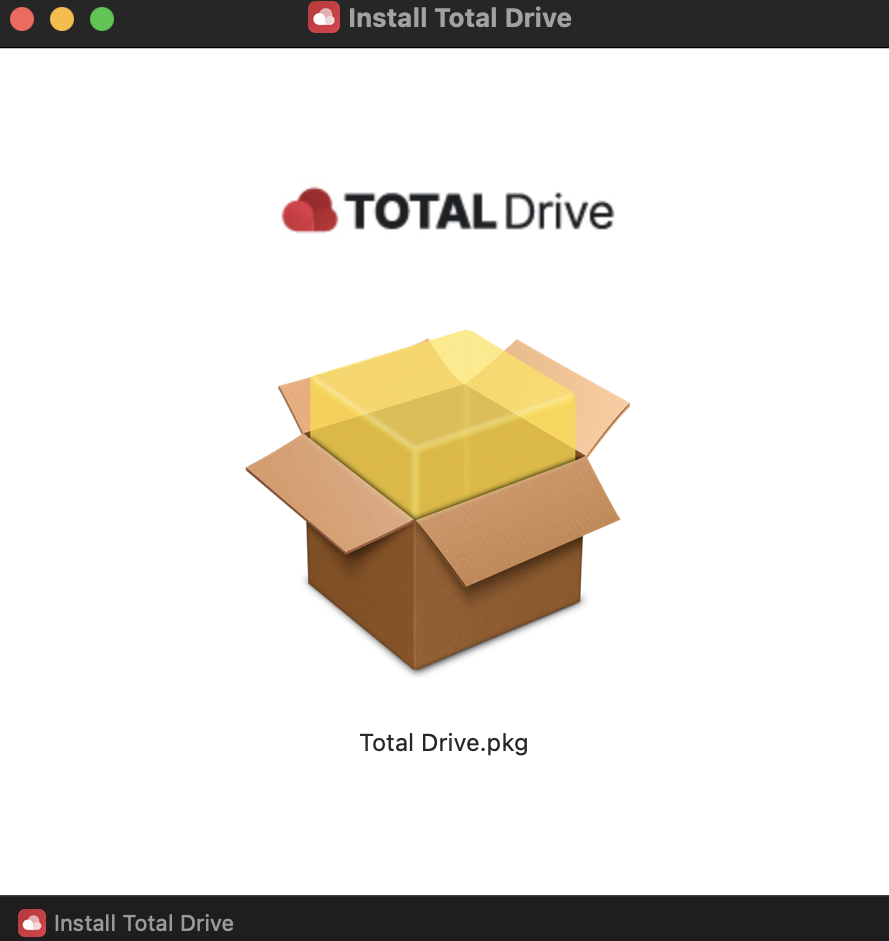
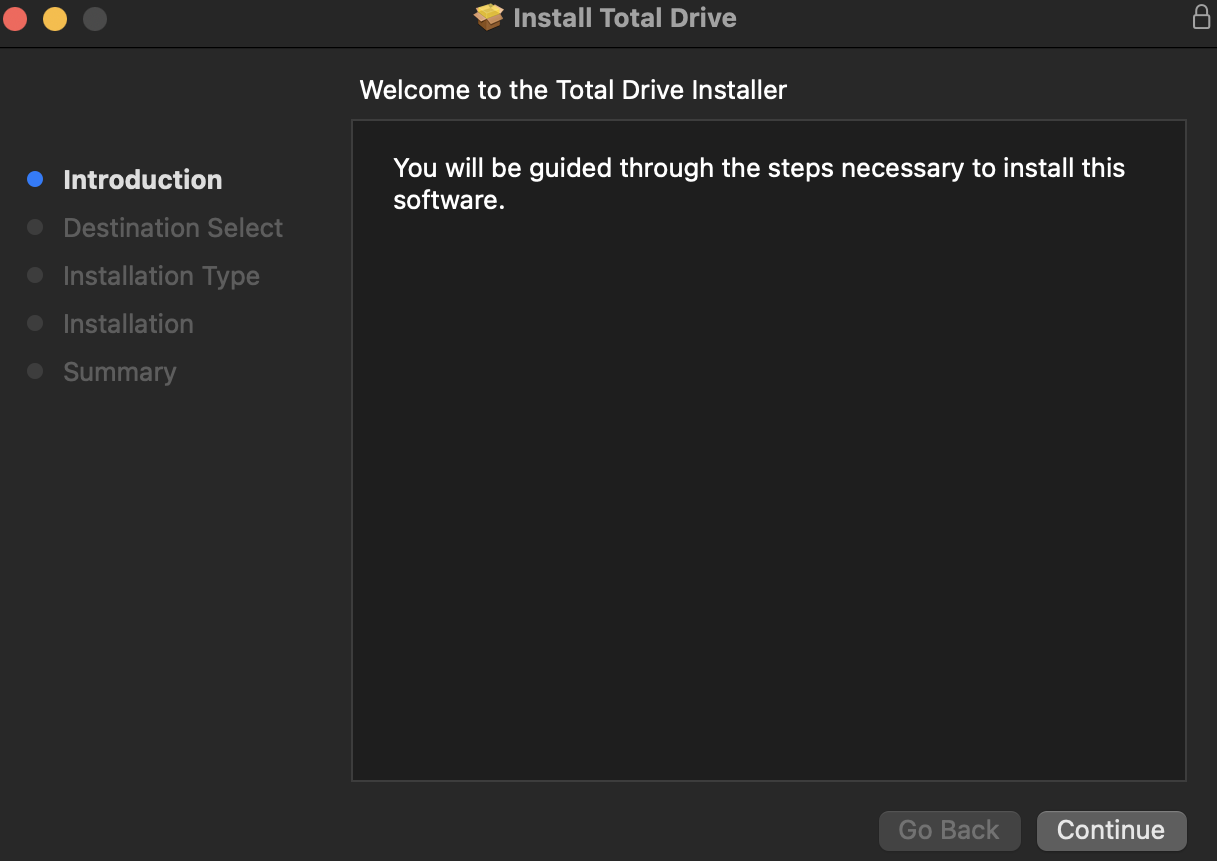
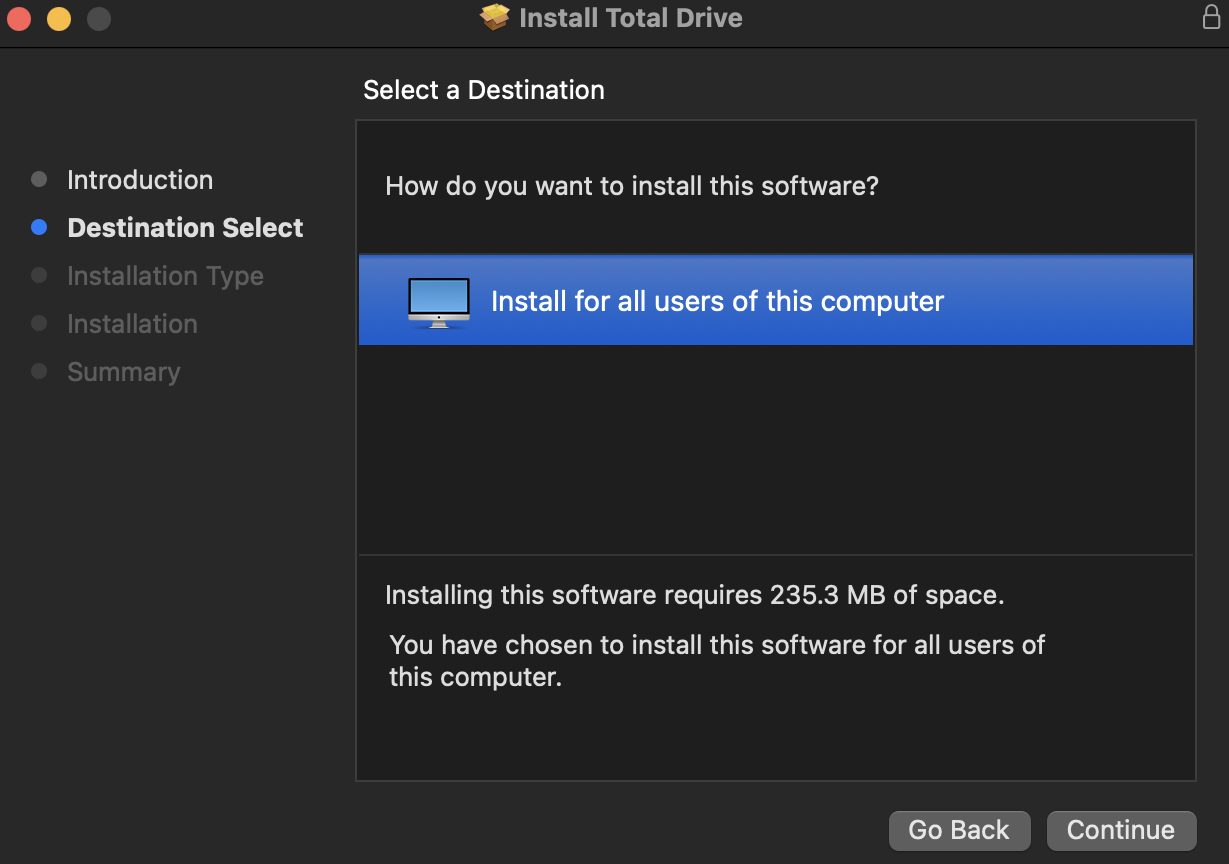
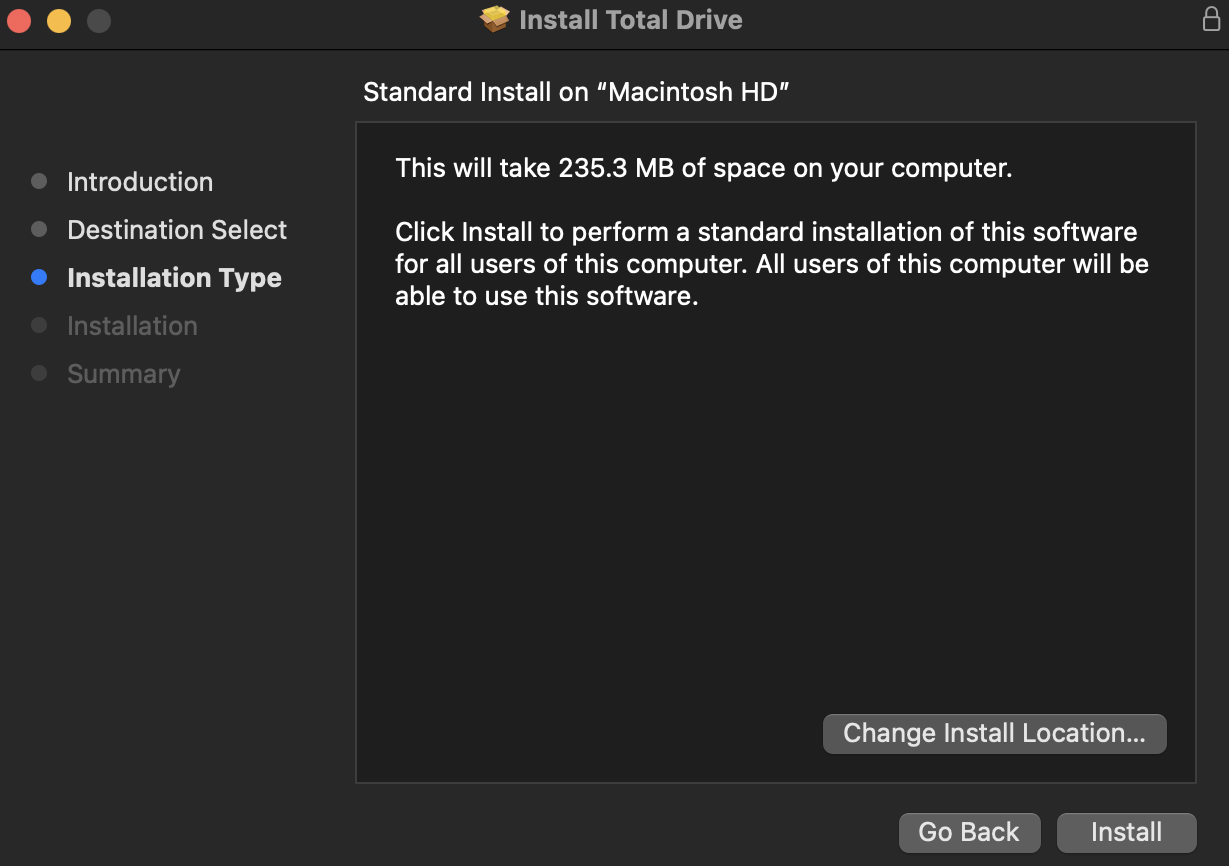
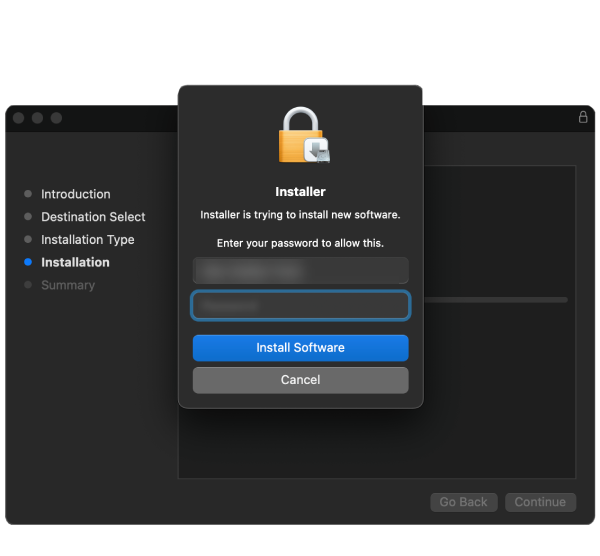
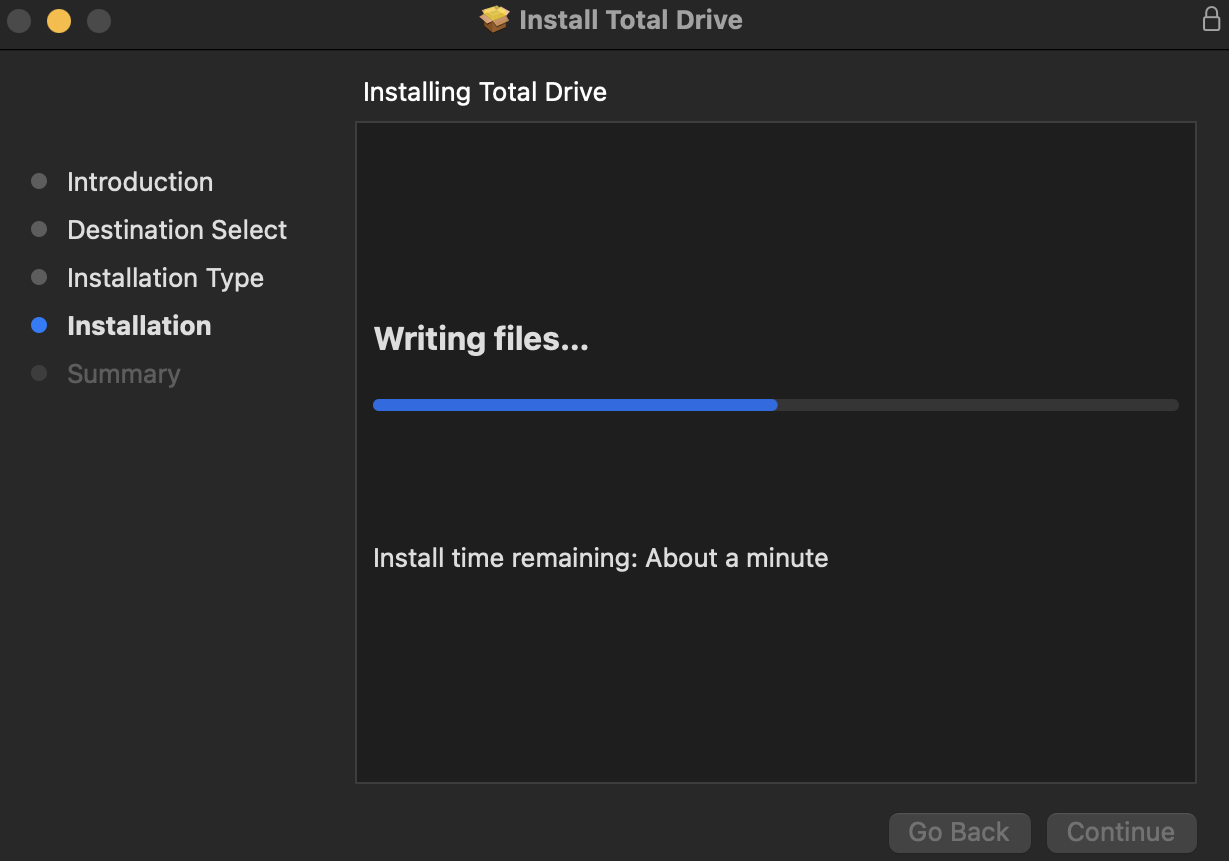
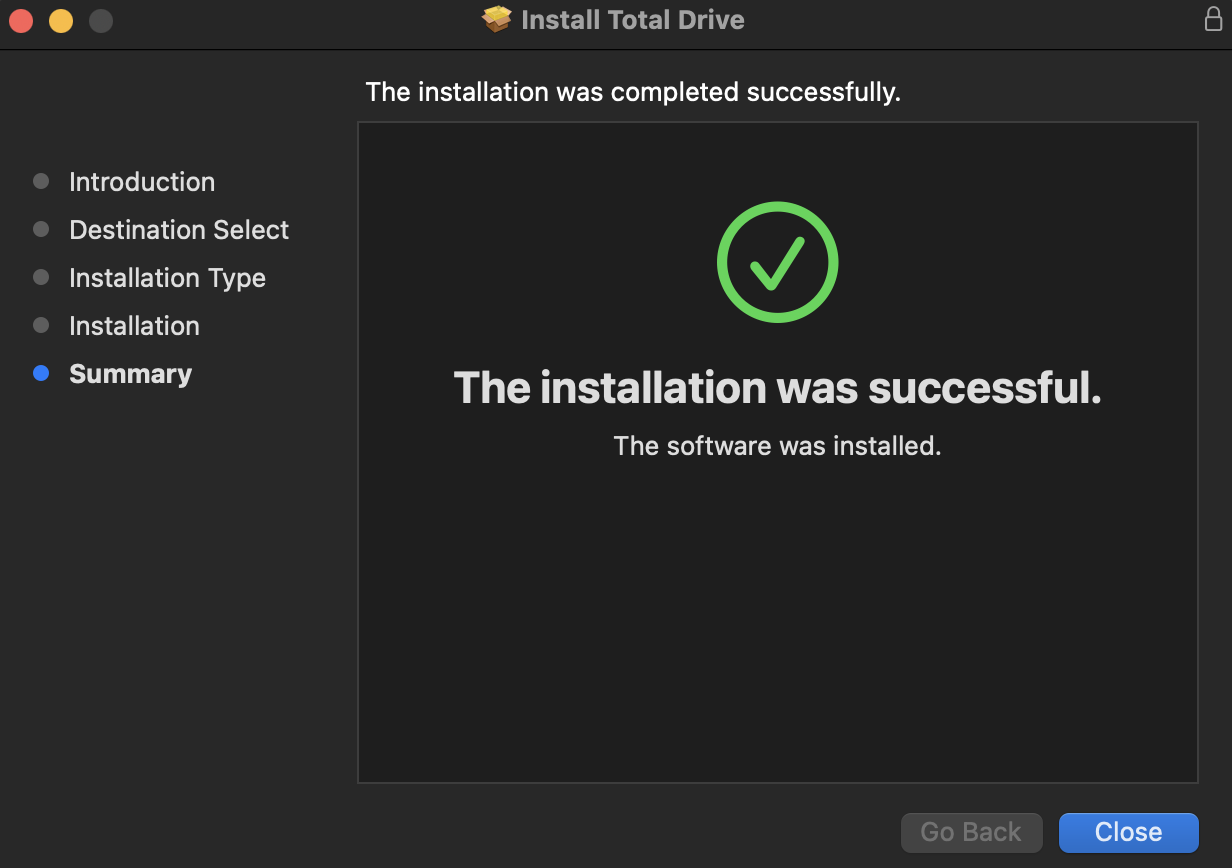
{ [ob-0-iEbzJ7j6k8cDMTvbm0nEPNsIk1CXzg]} auf Ihrem Android-Gerät, um Total Drive herunterzuladen.
Sobald Total Drive installiert wurde, können Sie sich das erste Mal mit Ihren Kontodaten anmelden. Wenn Sie noch kein Konto haben, klicken Sie auf Konto erstellen.
{ [ob-0-CyGUVhrjYI0B5aXJritX6Fzsuf2aV3]} auf Ihrem Apple-Gerät, um Total Drive herunterzuladen.
Sobald Total Drive installiert wurde, können Sie sich das erste Mal mit Ihren Kontodaten anmelden. Wenn Sie noch kein Konto haben, klicken Sie auf Konto erstellen.